2019年9月18日
8204668200
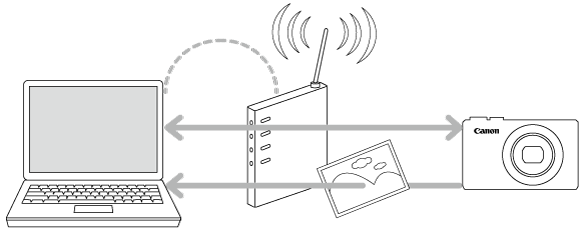
 圖示表示,相機設定步驟由
圖示表示,相機設定步驟由  圖示表示。
圖示表示。 1. 從佳能首頁將軟件 [ Image Transfer Utility 2 ] 下載到電腦並執行安裝。
1. 從佳能首頁將軟件 [ Image Transfer Utility 2 ] 下載到電腦並執行安裝。 2. 安裝完成後,將顯示 [ Image Transfer Utility 2 ] 的設定視窗,按一下 [下一步 (Next)]。
2. 安裝完成後,將顯示 [ Image Transfer Utility 2 ] 的設定視窗,按一下 [下一步 (Next)]。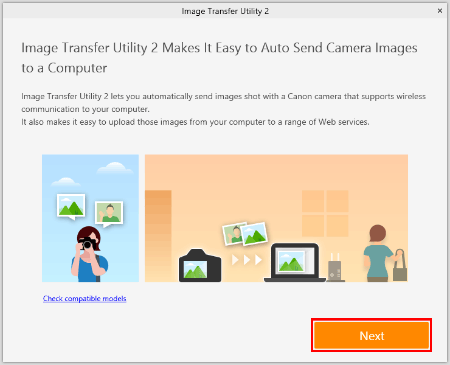
 3. 將顯示 [準備 (Preparation)],仔細閱讀詳細內容,然後按一下 [下一步 (Next)]。
3. 將顯示 [準備 (Preparation)],仔細閱讀詳細內容,然後按一下 [下一步 (Next)]。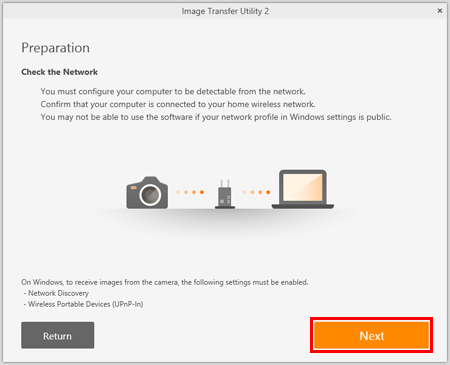
 4. 將顯示 [配對設定 (Pairing Setup)]。保持螢幕顯示,並移至下一步。
4. 將顯示 [配對設定 (Pairing Setup)]。保持螢幕顯示,並移至下一步。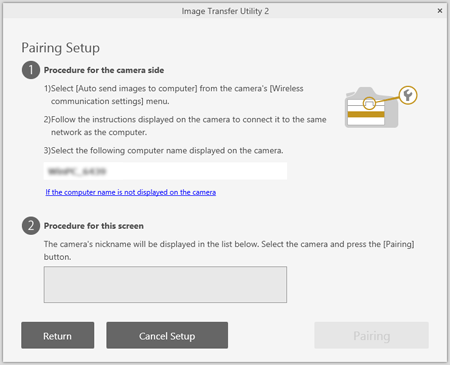
 1. 開啟相機電源。
1. 開啟相機電源。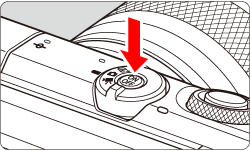
 2. 按 <
2. 按 < > 按鈕。
> 按鈕。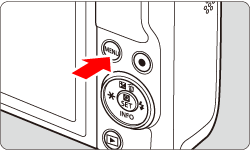
 3. 按 <
3. 按 < > <
> < > 選擇 [
> 選擇 [ ] 設定頁,然後按 <
] 設定頁,然後按 < >。
>。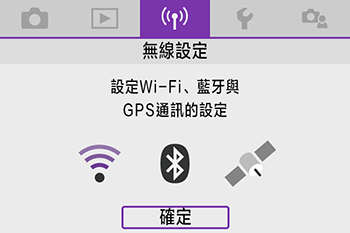
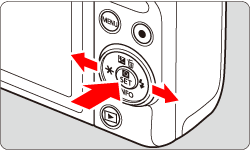
 4. 按 <
4. 按 < > <
> < >選擇 [
>選擇 [ 1] 設定頁。
1] 設定頁。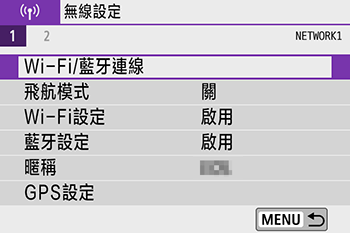
 5. 按 <
5. 按 <  > <
> <  > 選擇 [Wi-Fi 設定],然後按 <
> 選擇 [Wi-Fi 設定],然後按 < >。
>。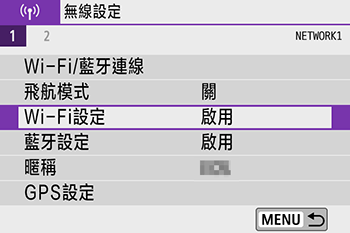
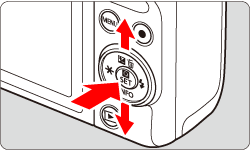
 6. 按 <
6. 按 < > <
> < > 選擇 [自動發送影像至電腦],然後按 <
> 選擇 [自動發送影像至電腦],然後按 < >。
>。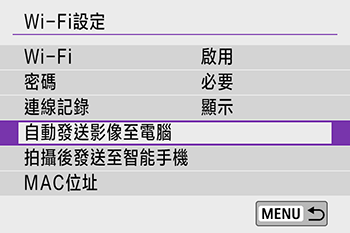
 7. 按 <
7. 按 < ><
>< > 選擇 [自動發送],然後按 <
> 選擇 [自動發送],然後按 < >。
>。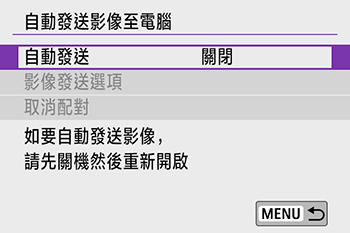
 8. 按 <
8. 按 < > <
> < > 選擇 [啟用],然後按 <
> 選擇 [啟用],然後按 < >。
>。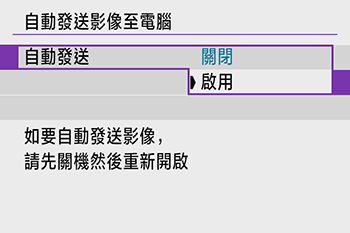
 9. 按 <
9. 按 < > <
> < > 選擇 [確定],然後按 <
> 選擇 [確定],然後按 < >。
>。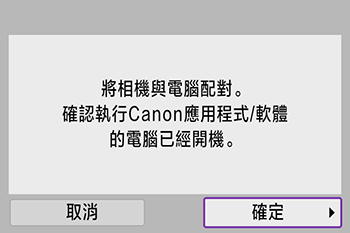
 10. 按一下 [開始 (Start)] (
10. 按一下 [開始 (Start)] ( ),然後選擇 [控制台 (Control Panel)]。
),然後選擇 [控制台 (Control Panel)]。
 11. 在 [網路和網際網路 (Network and Internet)] 下,按一下 [檢視網路狀態及任務 (View network status and tasks)]。
11. 在 [網路和網際網路 (Network and Internet)] 下,按一下 [檢視網路狀態及任務 (View network status and tasks)]。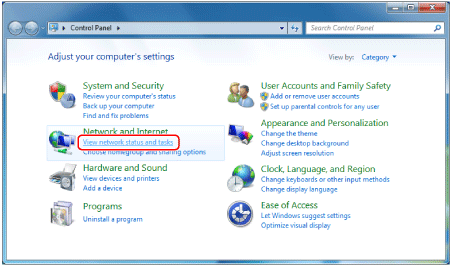
 12. 按一下 [無線網路連接 (Wireless Network Connection)]。
12. 按一下 [無線網路連接 (Wireless Network Connection)]。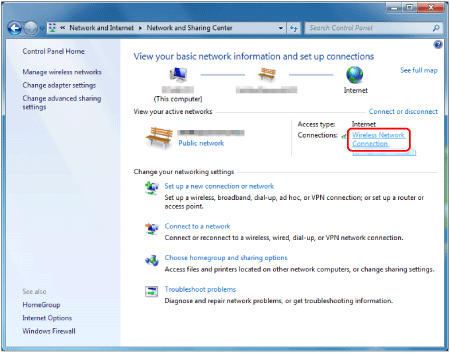
 13. 按 <
13. 按 < > <
> < > 選擇與 [SSID:] 中所示的一個 SSID 相符的 SSID,然後按下 <
> 選擇與 [SSID:] 中所示的一個 SSID 相符的 SSID,然後按下 < >。(請參閱下方的 SSID 範例)。
>。(請參閱下方的 SSID 範例)。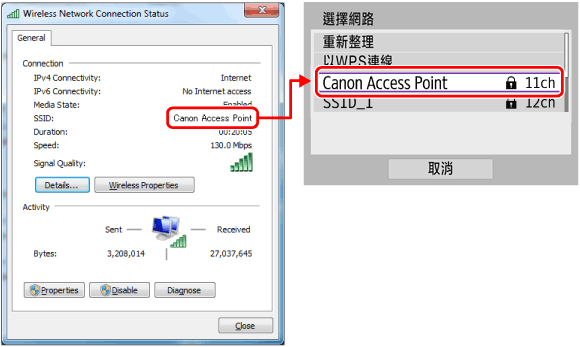
 14. 按一下 [無線內容 (Wireless Properties)]。
14. 按一下 [無線內容 (Wireless Properties)]。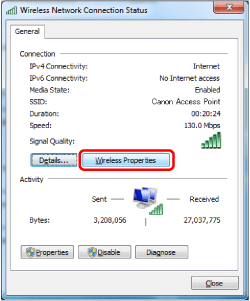
 15. 按一下 [安全性 (Security)] 設定頁。
15. 按一下 [安全性 (Security)] 設定頁。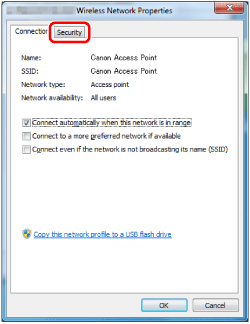
 16. 勾選 [顯示字元 (Show characters)] 核選方塊。
16. 勾選 [顯示字元 (Show characters)] 核選方塊。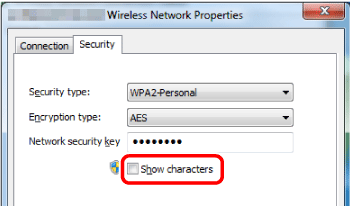
 17. 在 [密碼] 螢幕上,按 <
17. 在 [密碼] 螢幕上,按 < >。
>。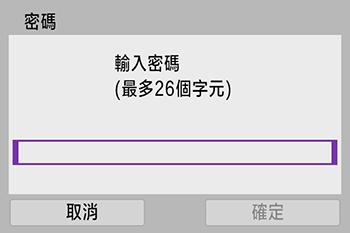
 18. 輸入 [網路安全性金鑰 (Network security key)] 中顯示的密碼。(請參閱下方的密碼範例)。
18. 輸入 [網路安全性金鑰 (Network security key)] 中顯示的密碼。(請參閱下方的密碼範例)。
 > 按鈕,然後返回至之前的螢幕。
> 按鈕,然後返回至之前的螢幕。 19. 輸入密碼之後,按 <
19. 輸入密碼之後,按 < > <
> < > 選擇 [確定],然後按 <
> 選擇 [確定],然後按 < >。
>。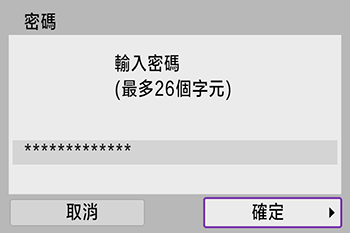
 20. 按一下 [取消 (Cancel)]。
20. 按一下 [取消 (Cancel)]。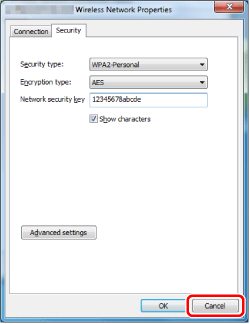
 21. 按一下 [關閉 (Close)]。
21. 按一下 [關閉 (Close)]。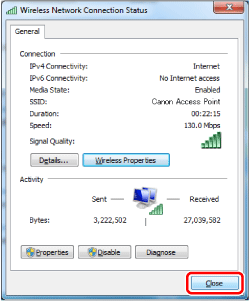
 22. 關閉 [網路和共用中心 (Network and Sharing Center)]。
22. 關閉 [網路和共用中心 (Network and Sharing Center)]。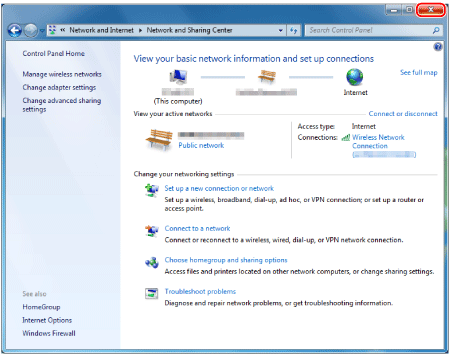
 23. 按 <
23. 按 < > <
> < > 選擇金鑰索引,然後按 <
> 選擇金鑰索引,然後按 < >。(可能顯示或者可能不顯示該螢幕)
>。(可能顯示或者可能不顯示該螢幕)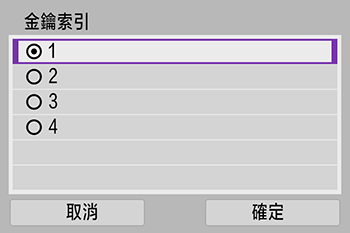
 > <
> < > 選擇 [確定],然後按 <
> 選擇 [確定],然後按 < > 執行下一步。
> 執行下一步。 24. 按 <
24. 按 < > <
> < > 選擇 [自動設定],然後按 <
> 選擇 [自動設定],然後按 < >。
>。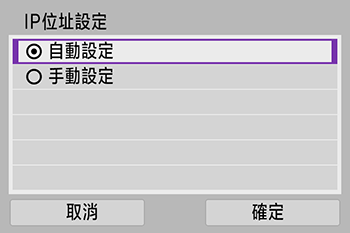
 > <
> < > 選擇 [確定],然後按 <
> 選擇 [確定],然後按 < > 執行下一步。
> 執行下一步。 25. 將出現電腦名稱。確認 [配對設定 (Pairing Setup)] 螢幕上顯示的名稱相同,按下 <
25. 將出現電腦名稱。確認 [配對設定 (Pairing Setup)] 螢幕上顯示的名稱相同,按下 < >。
>。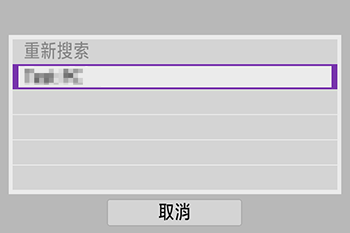
 26. 如果在 [該畫面的步驟 (Procedure for this screen)] 下顯示相機暱稱,則選擇相機並按一下 [配對 (Pairing)]。
26. 如果在 [該畫面的步驟 (Procedure for this screen)] 下顯示相機暱稱,則選擇相機並按一下 [配對 (Pairing)]。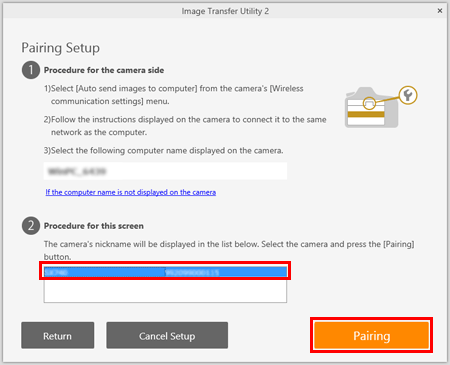
 27. 配對完成後,將出現 [設定完成 (Setup Complete)] 視窗,按一下確定 [確定 (OK)]。
27. 配對完成後,將出現 [設定完成 (Setup Complete)] 視窗,按一下確定 [確定 (OK)]。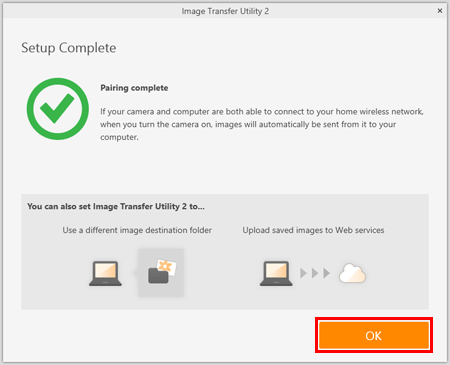
 28. 將出現 Image Transfer Utility 2 的 [等待 (Waiting)] 視窗。要繼續從相機傳輸影像,停留在該畫面並等待。
28. 將出現 Image Transfer Utility 2 的 [等待 (Waiting)] 視窗。要繼續從相機傳輸影像,停留在該畫面並等待。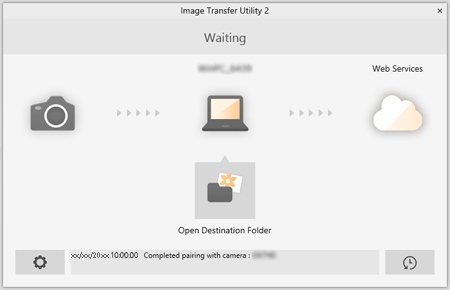
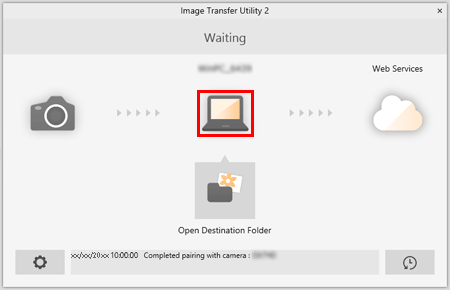
 1. 選擇
1. 選擇  選單 > [無線通訊設定] > [Wi-Fi 設定] > [自動發送影像至電腦]。
選單 > [無線通訊設定] > [Wi-Fi 設定] > [自動發送影像至電腦]。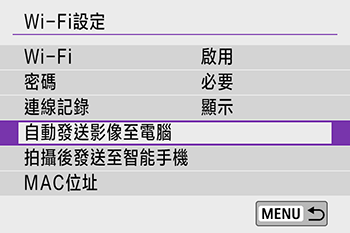
 2. 選擇 [影像發送選項]。
2. 選擇 [影像發送選項]。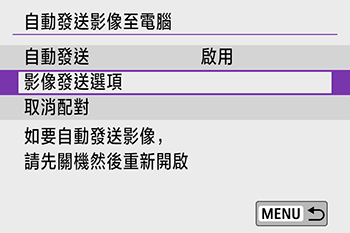
 3. 在 [影像發送選項] 中,指定傳輸條件。
3. 在 [影像發送選項] 中,指定傳輸條件。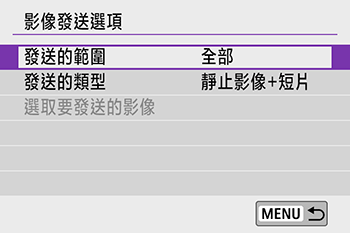
 4. 關閉相機電源。
4. 關閉相機電源。 1. 確認 Image Transfer Utility 2 視窗顯示 [等待 (Waiting)]。
1. 確認 Image Transfer Utility 2 視窗顯示 [等待 (Waiting)]。 2. 一旦在存取點範圍內開啟相機,影像將被自動傳輸至電腦。
2. 一旦在存取點範圍內開啟相機,影像將被自動傳輸至電腦。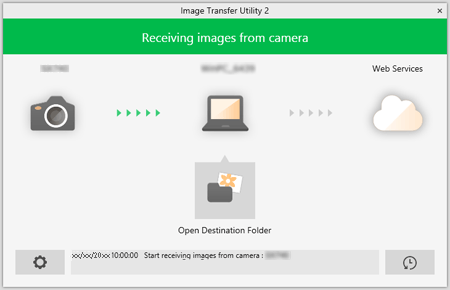
 3. 要確認傳輸的影像,按一下 [打開目標資料夾 (Open Destination Folder)]。
3. 要確認傳輸的影像,按一下 [打開目標資料夾 (Open Destination Folder)]。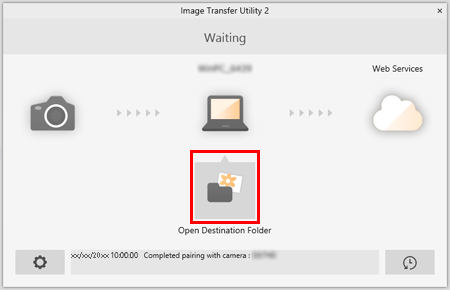
 ,選擇 [退出 (Quit)],則即使相機開啟也將關閉自動傳輸。要再次啟用無線傳輸,請開啟 Image Transfer Utility 2。
,選擇 [退出 (Quit)],則即使相機開啟也將關閉自動傳輸。要再次啟用無線傳輸,請開啟 Image Transfer Utility 2。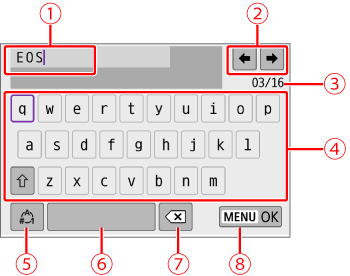
 輸入區域,用於輸入文本 輸入區域,用於輸入文本 |
 游標鍵,用於在輸入區域中移動 游標鍵,用於在輸入區域中移動 |
 當前字元數/可用字元數 當前字元數/可用字元數 |
 鍵盤 鍵盤 |
 切換輸入模式 切換輸入模式 |
 空格 空格 |
 刪除輸入區域中的字元 刪除輸入區域中的字元 |
 完成文字輸入 完成文字輸入 |
 的範圍內移動游標,請轉動 <
的範圍內移動游標,請轉動 < > 轉盤。
> 轉盤。 和
和  –
– 內移動,請使用 <
內移動,請使用 < > 十字鍵。
> 十字鍵。 >。
>。